dialux evo中文版是一款好用的灯光照明设计软件,主要适用于工程师使用,使用这款工具可以轻松进行照片灯具的设计以及计算等操作,软件提供了整体照明系统数据,可精确计算出所需的照度,并生成完整的书面报表及3D模拟图,且拥有较强的兼容性,有需要的用户快快下载吧。
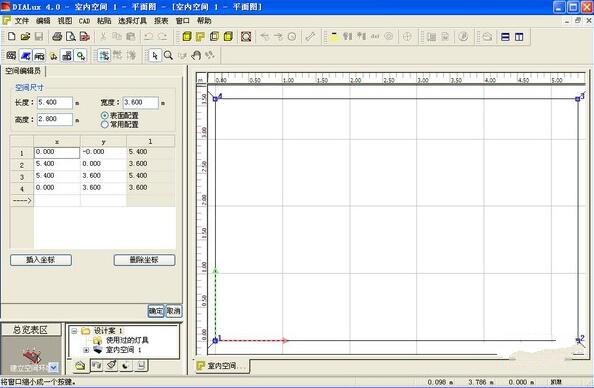
dialux evo安装教程
1、解压后双击“setup.exe”进入到软件安装向导
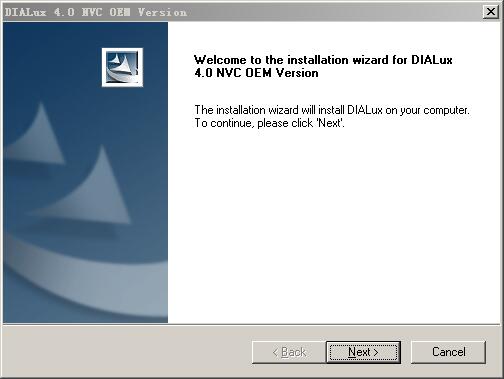
2、点击next出现协议,选择i accept
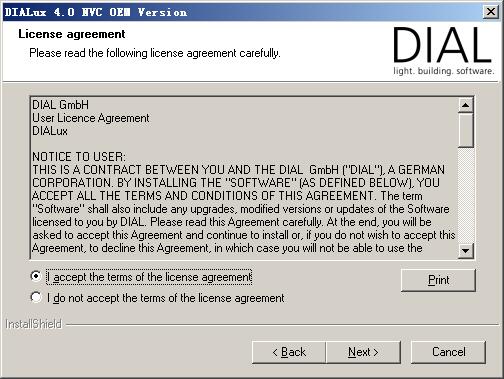
3、继续next选择软件安装目录,默认为“C:\Program Files (x86)\DIALux”
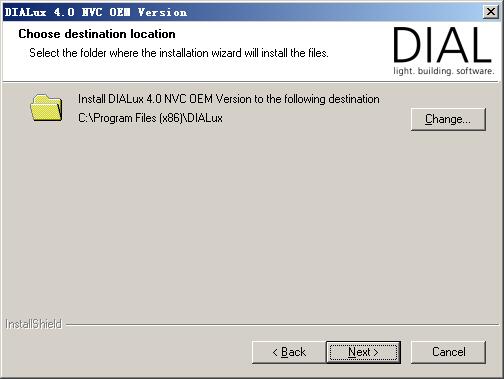
4、继续next安装就可以了
DIALux evo 4新功能介绍
此版本有许多增强功能,并改良了用户接口,以下仅列出最重要的项目。
日光/白昼光
·使用CIE天空模型晴天,阴天或多云天空计算日光用户
接口的改变
·开始计算
·导出功能
·计算对象
报表
·彩色平面图、建筑物尺寸、灯具、家具和计算面
·空间摘要的EN 12464-1结果有独立报表
·伪色图比例尺出现在报表内
结果工具栏
·增加计算面的颜色淡入和淡出
·使用红绿黄标示已达到标准的特定值·增加伪色图拉杆
街道照明规划
·新增ROVL和NPR 13201标准·改善街道灯光规划
软件特色
1、以Windows XP为风格的新用户界面
2、带有室内-、户外-、街道-与应急照明、自然光计算和灯光场景的新型总览表
3、全套应急照明设计集入了照明设计工作流 应急照明数据页
4、3D立体绘制也可作为照度与亮度的伪色表现
5、灯具也能带有可旋转部件,并且使用者可在DIALux中转动这些部件
6、组合功能,单个灯具与灯具排列可组合成“自由灯具排列” 排列辅助,各个对象可齐平置放或对齐
7、用于平面垂直、横向、竖向、符合摄像机照度的计算面,以及半圆柱体、圆柱体照度的计算面
8、物体对计算面的穿透会被自动剪去 根据要求可对灯具几何形状作同时计算
9、在3D CAD中储存视图,并按鼠标即可对其调出 CIE Flux码作为灯具报表
常见问题
1、dialux怎么导入灯具?
上方下拉菜单中“选择灯具”——>“我的灯具库”——>“导入”——>选择你需要导入的IES文件,点击确定,再在“我的灯具库”对话框中选择“产品”下拉菜单,下拉至最后,即可看到刚才导入进来的IES文件了,然后点击“使用”,即可在模拟方案中使用了
2、dialux怎么导出灯具ies文件?
先打开DIALux,然后找到你需要导入的IES文件,用鼠标按住不放,拖到DIALux打开后的工作窗口中,把该IES文件放在“使用过的灯具”这个位置后松开鼠标即可
3、dialux怎么导入目录?
文件--导入--灯具文件--选择你的灯具IES文件-设置灯具光源参数--确定
4、dialux怎么导入自己做的灯具?
文件--导入--灯具文件--选择你的灯具IES文件-设置灯具光源参数--确定
5、dialux怎么模拟洗墙灯?
很简单的,街道直接插入户外场景,然后复制街道,然后再把街道旋转90即可
- 欧美顶级ppt免费模板网站 设计师必收藏的10个免费欧美ppt网站
- 申请中国签证如何拍照片 附中国签证申请相片规格要求
- Microsoft Office 2021官方正式破解版 简体中文下载
- 网页转轻应用如此简单一个“浏览器系统”App帮你一键完成高效浏览网站
- 阿里云oss上传工具ossutil详细教程
- Xcode13正式版40个新特性整理汇总
- 分享JSX行内样式与CSS互转工具
- 关于使用Xcode的奇技淫巧
- Office2022全家桶永久激活 终身授权
- word文档损坏怎么修复 docx文档修复破解教程
- 系统窗口美化工具Stardock WindowFX安装教程(附注册机)
- 电脑投屏软件Transcreen激活安装教程(附下载)


 幸存者危城
幸存者危城 朕的江山
朕的江山 无尽洪荒
无尽洪荒 明珠三国
明珠三国 远征手游
远征手游 蜀山传奇
蜀山传奇 梦想城镇
梦想城镇 逍遥情缘
逍遥情缘 猎魔勇士
猎魔勇士 功夫之夜
功夫之夜 地心守护
地心守护 风暴迷城
风暴迷城 坍塌世界
坍塌世界 萌学园战纪
萌学园战纪 疯狂动物园
疯狂动物园 模拟城市:我是市长
模拟城市:我是市长 军棋
军棋 少年名将
少年名将





